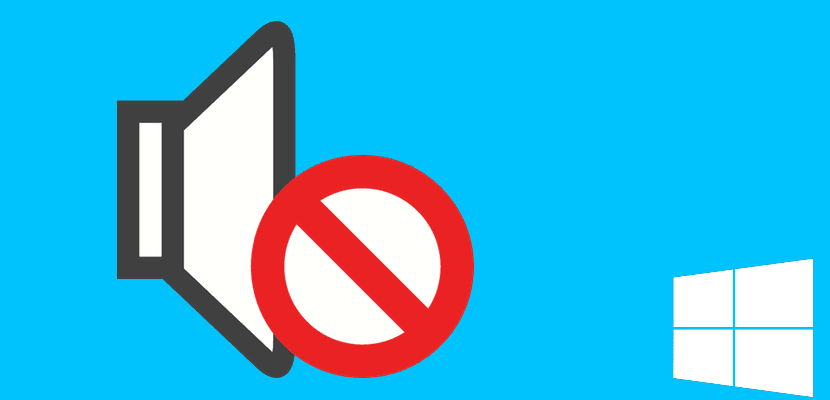
Mitu korda leiame, et pärast värskendamist ja ilma nähtava põhjuseta on meie Windows 10 arvutis heli kadunud või veel hullem, heli on kvaliteeti märkimisväärselt langetanud ja muutunud talumatuks. Tavaliselt võivad selle põhjuseks olla lihtsad draiveriprobleemid, mida aitame teil selles lühikeses õpetuses lahendada. VMe ütleme teile, millised on kolm kiiret lahendust heliprobleemidele Windows 10 arvutites, nii et saate kogu heli uuesti nautida.
Uue operatsioonisüsteemina, mis meil on, on paljudel juhtudel draiveritega teatud probleemid, eriti mõne olulise Windows 10 värskendusega, ja viimasel ajal on peaaegu iga värskendus märkimisväärselt oluline. Sellepärast näitame teile, kuidas kõige tavalisemaid helidraiveri probleeme lahendada kolmel erineval viisil:
- Käivitage seadmehaldur, tippidesseadme administraator»Otsinguribal või valides selle menüüst Start. Läheme jaotisse «Heli-, video- ja mängukontrollerid«, Kui oleme sisenenud, valime omaduste avamiseks oma helikaardi. Valime kontrolleri ja klõpsame nuppu «Uuendage draiverit«. Juhul, kui Windows ei leia sobivat draiverit, peame oma helikaardi arvuti spetsifikatsioonides tuvastama ja draiveri otsima otse tootja veebisaidilt. Võti on palvetada, et see ühilduks Windows 10-ga.
- Teine meetod on samade toimingute sooritamine, kuid draiveri värskendamise asemel on otsene «Desinstallige draiver«, Kohe pärast seda taaskäivitame arvuti ja Windows otsivad helikaardi draiverit meie jaoks automaatselt.
- Kui ükski ülaltoodud meetoditest ei tööta, peame minema Windowsi üldisele helidraiverile Draiveri tarkvara värskendamine ... > Sirvige oma draiveritarkvara leidmiseks oma arvutit > Las ma valin selle oma arvuti draiverite loendist, valige Kõrglahutusega heliseade.
Loodame, et see õpetus on aidanud teil helidraiveritega seotud probleeme lahendada, kui meie arvutis on ilmse põhjuseta helid otsa saanud.